Événements

pRésentation du module
Le module Événements permet de paramétrer la liste des événements que l'on retrouve notamment dans les modules Main courante et Demande administré.
Le module Événements est disponible depuis le Menu Paramétrage.
Ce module est organisé autour d’un tableau de bord général qui permet de gérer l’intégralité des besoins à partir d’un seul écran.
Au lancement du module, ce tableau présente par défaut la liste de tous les événements existants.
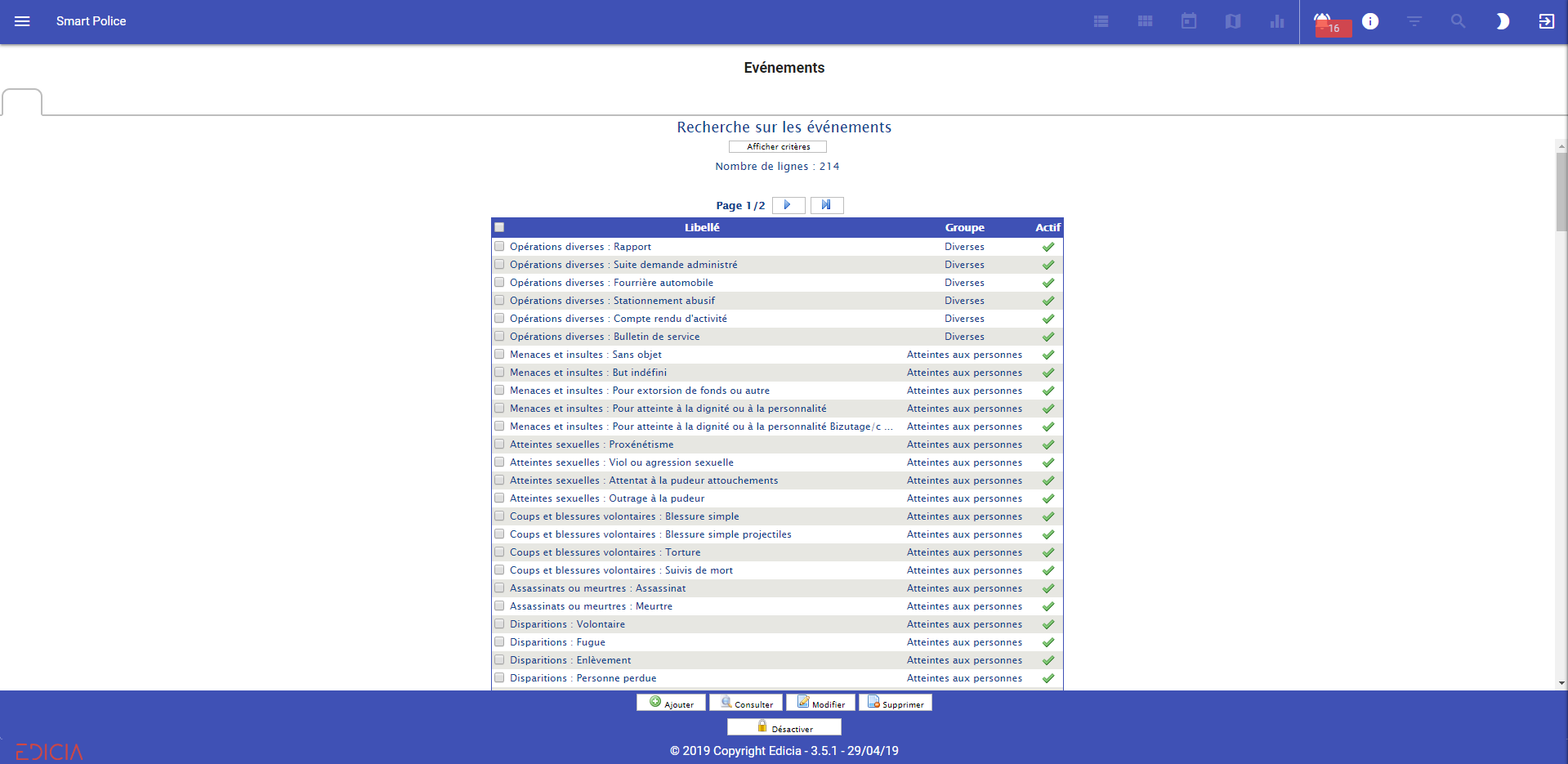
Liste de tous les événements
filtrer des enregistrements
Il est possible d'effectuer une recherche par critères.
- Cliquez sur le bouton Afficher critères situé en haut de l'écran.
Un volet de recherche multicritères s'affiche.
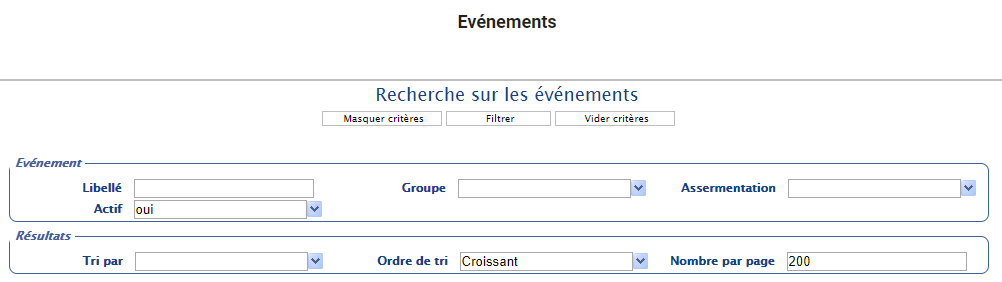
Recherche multicritères des événements avec critères de recherche par défaut
- Complétez les critères comme vous le souhaitez.
- Cliquez sur Filtrer.
Seuls les enregistrements correspondant à vos critères seront affichés.
![]() Note : Cliquez sur Vider critères puis sur Filtrer pour afficher tous les enregistrements.
Note : Cliquez sur Vider critères puis sur Filtrer pour afficher tous les enregistrements.
Sélectionner un ou plusieurs enregistrements
Dans le tableau affiché à l’écran :
- Cochez la case située à gauche de la ligne correspondant à l’enregistrement ;
OU
- Cochez la case située à gauche de la ligne d’en-tête des colonnes afin de sélectionner toutes les lignes du tableau en un seul clic.
Toutes les cases du tableau sont alors cochées.
Les lignes sélectionnées sont alors surlignées en bleu et sont marquées du symbole suivant :  .
.
FONCTIONNALITés
En bas de l’écran, un ensemble de boutons vous permet d’accéder aux différentes fonctionnalités du logiciel.
Cinq actions sont possibles dans le module Événements :
Bouton |
Fonctionnalité |
Sélection d'un enregistrement |
Sélection de plusieurs enregistrements |
|
Ajouter un événement |
-- |
|
|
Consulter un événement |
|
|
|
Modifier un événement |
|
|
|
Supprimer un ou plusieurs enregistrement(s) |
|
|
|
Désactiver un ou plusieurs événement(s) |
|
|
AJOUTER UN événement
Le bouton Ajouter permet d'ajouter un nouvel événement qui sera disponible dans certains modules.
Pour ajouter un nouvel événement :
- Dans le menu Paramétrage, cliquez sur le module Événements.
- Cliquez sur le bouton Ajouter en bas de l'écran.
Un formulaire de saisie de nouvel événement s'affiche à l'écran.

Formulaire de saisie d'un nouvel événement
- Indiquez le titre de l'événement dans le champ Libellé.
Par exemple : Destruction volontaire autres biens : Par incendie.
- Choisissez le Groupe auquel il sera associé.
Par exemple : Atteintes aux biens.
- Ajoutez les assermentations nécessaires.
- Vérifiez que la case Actif est bien cochée.
- Cliquez sur Enregistrer pour valider votre saisie.
Vous retrouvez l'événement dans la liste des événements sur la page d'accueil du module.
MODIFIER UN évéNEMENT
Pour modifier un événement :
- Sélectionnez l'événement en question puis cliquez sur Modifier.
Un formulaire de modification s'ouvre.

Fenêtre de modification d'un événement
- Modifiez les champs que vous souhaitez.
- Cliquez sur Enregistrer en bas de l'écran pour valider votre saisie.
Vos modifications ont bien été prises en compte et l'événement apparaît toujours sur l'écran d'accueil.
Désactiver ou supprimer un événement
![]() Important : Si vous souhaitez qu'une valeur n'apparaisse plus dans la liste déroulante, il est préférable de modifier cet enregistrement en décochant la case Actif. Cela vous permet de réactiver l'événement ultérieurement si besoin.
Important : Si vous souhaitez qu'une valeur n'apparaisse plus dans la liste déroulante, il est préférable de modifier cet enregistrement en décochant la case Actif. Cela vous permet de réactiver l'événement ultérieurement si besoin.
Si vous choisissez de supprimer une valeur plutôt que de la désactiver, l'enregistrement sera définitivement supprimé de la liste.
Pour désactiver ou supprimer un événement :
- Sélectionnez l'événement en question.
- Cliquez sur Désactiver ou sur Supprimer.
Une fenêtre s'affiche, vous demandant de confirmer l'action.
- Cliquez sur Oui.
L'événement est maintenant désactivé ou supprimé selon l'action choisie.
![]() Note : Pour réactiver l'événement : cliquez sur modifier puis cochez à nouveau la case Actif.
Note : Pour réactiver l'événement : cliquez sur modifier puis cochez à nouveau la case Actif.




